Bu içeriğimiz son günlerin popüler online meeting ve canlı ders programı zoom hakkında olacaktır. Bildiğiniz gibi zoom bir anda çok popüler oldu ancak bir anda spekülasyonlar yapılmaya başlandı. Yazı içeriği : Zoom Hesap Silme , Zoom Nasıl Kaldırılır ? Zoom Hesap Kapatma İşlemleri – Zoom hesap silme nasıl yapılır ? Zoom programı hesap iptali
İlgili : https://teknobilgi.net/zoom-kullanimi/
Zoom Hesap Silme Nasıl Yapılır ?
Zoom programını ücretli veya ücretsiz kullanıyor olabilirsiniz. Zoom hesap silme işlemini 2 adımda anlatacağız.
Ücretsiz Zoom Hesabı Silme
Eğer Temel (Ücretsiz) Zoom kullanıcısıysanız, zoom hesabınızı istediğiniz zaman silebilirsiniz. Bu, Zoom hesabınızı kalıcı olarak siler.
- Zoom Web portala giriş yapınız
- Account Management > Account Profile Linkine tıklayınız.
- Terminate My Account butonuna tıklayınız.
- Zoom hesabınızı feshetmek istediğinizi onaylamak için Evet’i tıklayın. Bu, Zoom hesabınızı kalıcı olarak siler.
- Zoom ana sayfasına yönlendirileceksiniz ve kısaca hesap silme işleminizşn başarılı olduğunu bildiren bir mesaj göreceksiniz..
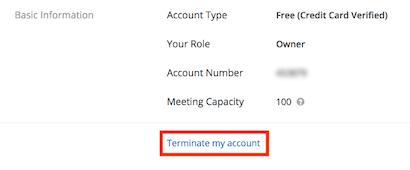

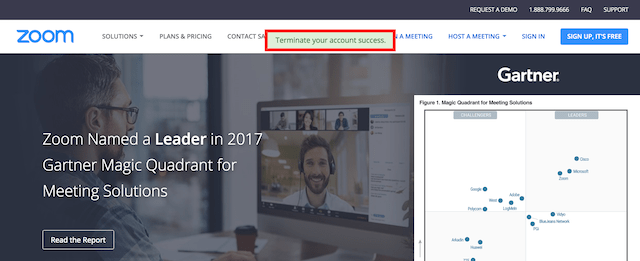
Ücretli Zoom Hesabı Silme
- Zoom web portalına girin.
- Hesap Yönetimi> Faturalandırma’yı tıklayın.
- Geçerli Planlar sekmesinde, aboneliğinizin otomatik olarak yenilenmesini durdurmak için Aboneliği İptal Et’i tıklayın.
- Aboneliği İptal Et’i seçerek isteğinizi onaylayın.
- Artık aboneliğinizi neden yenilemek istemediğinizi seçin.
- Tamamlandığında Gönder’i tıklayın.
Plan durumunuz şimdi İptal edildi olarak güncellenecek. Artık iptal etmek istemiyorsanız, Planı Yeniden Etkinleştir’i seçerek planınızı yeniden etkinleştirebilirsiniz.

Zoom Eklenti (ücretli) aboneliğini iptal etme
- Zoom web portalında oturum açın.
- Hesap Yönetimi> Faturalandırma’yı tıklayın.
- Geçerli Planlar sekmesinde, otomatik yenilemeyi durdurmak istediğiniz eklentinin yanındaki Aboneliği İptal Et’i tıklayın. Aboneliğiniz, zaten ödediğiniz geri kalan süre boyunca etkin kalacaktır.

Zoom hesabını Silme
Zoom uygulaması bilgisayar android ve ios cihazlarda çalışıyor. iptal işlemi için bilgisayardan zoom uygulamasına girmeniz gerekiyor. Mobil uygulamalardan hesap iptali yapılamıyor. Siz de ücret ve bedel ödemek istemiyorsanız zoom hesabınızı iptal etmelisiniz. Öncelikle zoom internet sitesine giriyorsunuz. Sing in diyerek hesabınıza giriyorsunuz.
ZOOM NASIL KALDIRILIR?
Zoom hesabınızı kaldırmak için aşağıdaki adımları takip edebilirsiniz:
Adım 1: 2 ila 5 arasındaki adımları izleyerek zoom hesabınızı silerek başlayın.
Adım 2: Zoom web portalına giriş yapın.
3. Adım: Hesap Yönetimi> Hesap Profili’ni tıklayın.
4. Adım: “Hesabımı Kapat” ı tıklayın.
5. Adım: Zoom hesabınızı silmek istediğinizi onaylamak için “Evet” i tıklayın.


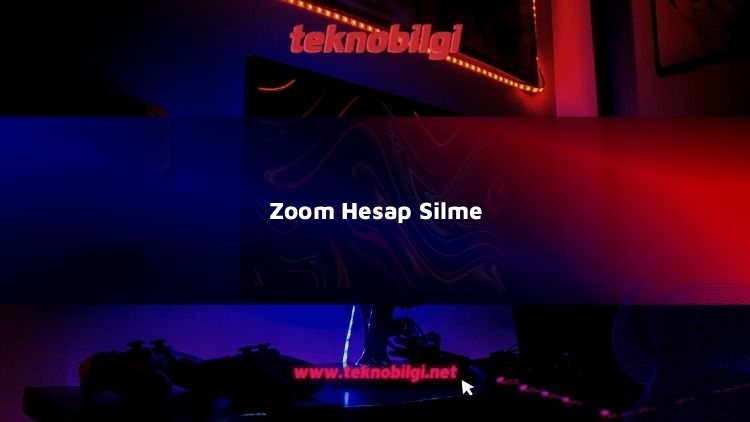
Merhaba ben zoom hesabımı silmek değil, kullanmadığım aylarda mdemeyi durdurmak istiyorum. Kullanacağım zaman aktif ederek ödeme yapabilmek istiyorum. Bunu nasıl yapabilirim? Teşekkürler